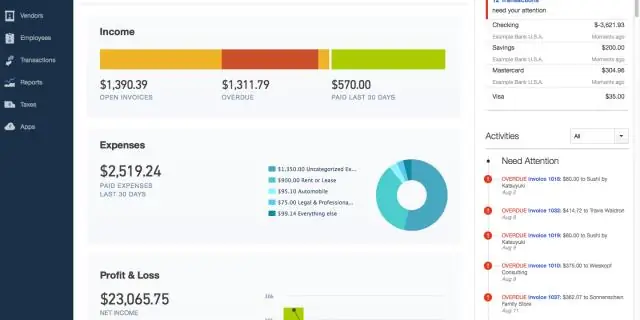
Оглавление:
- Автор Stanley Ellington [email protected].
- Public 2023-12-16 00:22.
- Последнее изменение 2025-01-22 16:12.
QuickBooks в Интернете
Для начала выберите «Регистры» в меню «Банковское дело», а затем выберите учетную запись в раскрывающемся меню «Имя регистра». Щелкните транзакцию, которую хотите непримиримый , а затем удалите букву "R" в верхней части транзакции, чтобы изменить ее статус на непримиримый.
В связи с этим, как мне отменить банковскую выверку в QuickBooks онлайн?
В разделе "Инструменты" выберите Примириться . На Примириться страницу учетной записи, выберите История по учетной записи. На странице История по учетной записи выберите период учетной записи и отчета, чтобы найти примирение к отменить . В раскрывающемся списке столбца «Действие» выберите Отменить.
Кроме того, есть ли в QuickBooks онлайн кнопка «Отменить»? Вы можете отменить транзакции, нажав кнопку Очистить или Кнопки возврата в QuickBooks . Нажмите Очистить кнопка к удалять любую информацию, которую вы добавили в новую транзакцию, которую вы еще не сохранили в одном из центров клиентов, сотрудников или поставщиков. Или нажмите Возвращаться к отменить все изменения, внесенные с момента предыдущего сохранения.
как разобрать месяц в QuickBooks онлайн?
Вот как:
- Перейдите на вкладку «Учет» на левой панели.
- В разделе «Ваша компания» выберите «План счетов».
- Выберите учетную запись, над которой вы работаете, и нажмите «Просмотр регистрации».
- Выберите транзакции, которые вы хотите не сверить.
- Продолжайте нажимать на статус R, пока он не станет пустым или очищенным (C).
- Щелкните Сохранить.
Как исправить удаленную сверенную транзакцию в QuickBooks онлайн?
Вот как:
- Щелкните значок шестеренки в правом верхнем углу и выберите Журнал аудита.
- Найдите удаленную транзакцию и нажмите Просмотр.
- Щелкните стрелку, когда он был создан и удален.
- Обратите внимание на детали транзакции.
- Воссоздайте транзакцию вручную, щелкнув меню «Создать» (+).
Рекомендуемые:
Когда я могу пройти онлайн-регистрацию в Эмирейтс?

Онлайн-регистрация доступна за 48 часов до запланированного времени вылета вашего рейса. Он закрывается за 90 минут до отправления по расписанию для всех пассажиров, у которых есть электронный билет. Вы можете пройти онлайн-регистрацию на сайте emirates.com на все рейсы Эмирейтс, вылетающие из аэропортов, перечисленных ниже
Могу ли я проверить свой багаж онлайн в American Airlines?

Вы можете зарегистрироваться онлайн или из приложения, начиная с 24 часов до вылета и не позднее чем за 45 минут до вылета (90 для международных рейсов). Чтобы пройти регистрацию и сдать багаж в аэропорту, вы должны быть там за определенное время до вылета по расписанию: в пределах США - 45 минут
Могу ли я зарегистрироваться онлайн на международный рейс Delta?
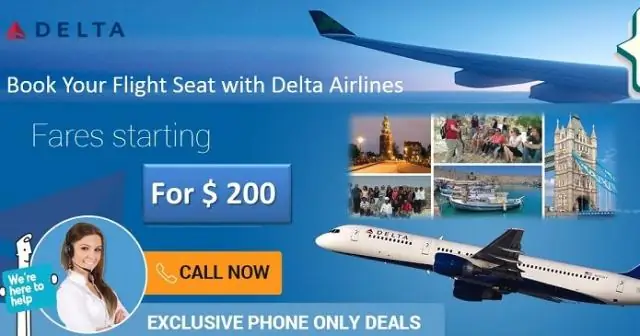
Да, вы можете зарегистрироваться на рейс Delta Air Lines (DL) онлайн, начиная с 24 часов и заканчивая за 60 минут до запланированного времени вылета (в зависимости от вашего города отправления и пункта назначения), чтобы получить мобильный посадочный талон на свое мобильное устройство или посадочный талон для печати
Могу ли я открыть коммерческий банковский счет онлайн?

Как онлайн-банк, Azlo позволяет вам быстро и легко открыть свой текущий счет для бизнеса - и полностью онлайн. С Azloaccount у вас не будет минимального начального депозита, комиссии за счет, ограничений на транзакции (или комиссий), и вы сможете управлять своей учетной записью онлайн или с помощью мобильного приложения Azlo
Могу ли я подать онлайн-заявку на получение жилья для малоимущих?

Чтобы подать заявление и заполнить заявление на жилье с низким доходом онлайн или лично, вы должны подать заявление по Разделу 8 в жилищное управление города или поселка, в котором вы хотели бы жить. Кроме того, вы можете подать заявление в любое из девяти региональных некоммерческих жилищных агентств, где доступны ваучеры по Разделу 8
